Win10专业版不小心将文件夹权限删除怎么办
win10系统使用过程中总会遇到各种大大小小的问题,例如win10专业版不小心将文件夹的权限删除,造成文件夹打不开的情况,着实让人着急。网上相关解决教程也比较少,想要实实在在修复此问题比较麻烦,现在小编和大家说一下Win10不小心将文件夹权限删除的恢复方法。
具体方法如下:
1、在该文件夹上单击鼠标右键,选择【属性】;
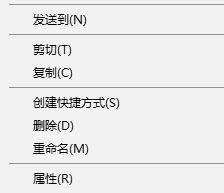
2、点击【安全】选卡,点击下面的【高级】按钮;
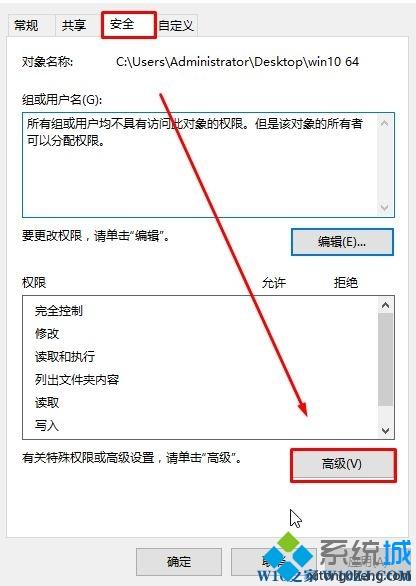
3、点击所有者后面的【更改】按钮;
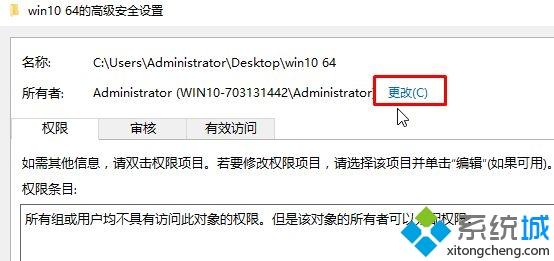
4、点击【高级】-【立即查找】;
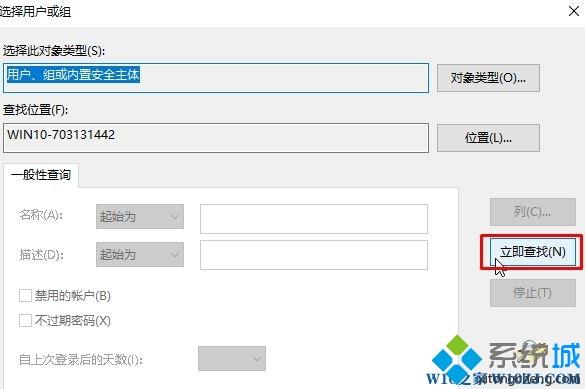
5、选中当前使用的用户账户(不知道的用户就去看头像,一个头像的就是当前用户)。点击【确定】-【确定】-【确定】;
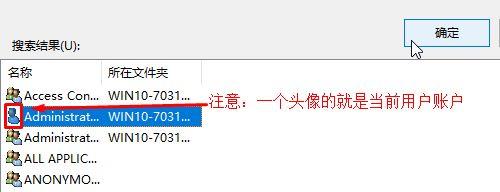
6、在文件夹属性界面点击【确定】;
7、按步骤1-5重新操作一遍,此时。在文件夹属性界面安全选卡下就可以看到有一个用户名已经成分的添加,我们选中该用户名,点击【编辑】;
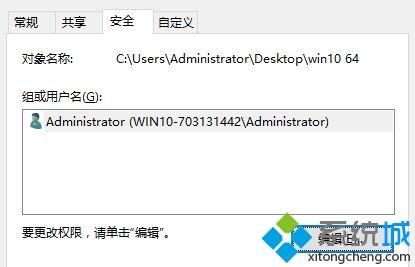
8、将用户账户的权限 框中全部选择【允许】即可,然后点击【确定】-【确定】完成添加!
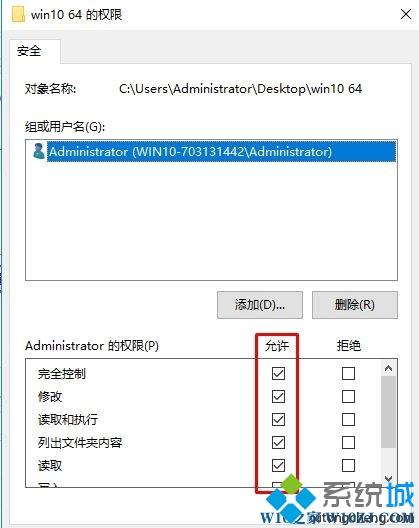
以上就是Win10 误删文件夹权限的恢复方法,设置步骤也必将简单,感兴趣的不妨一起来看看!
我告诉你msdn版权声明:以上内容作者已申请原创保护,未经允许不得转载,侵权必究!授权事宜、对本内容有异议或投诉,敬请联系网站管理员,我们将尽快回复您,谢谢合作!










